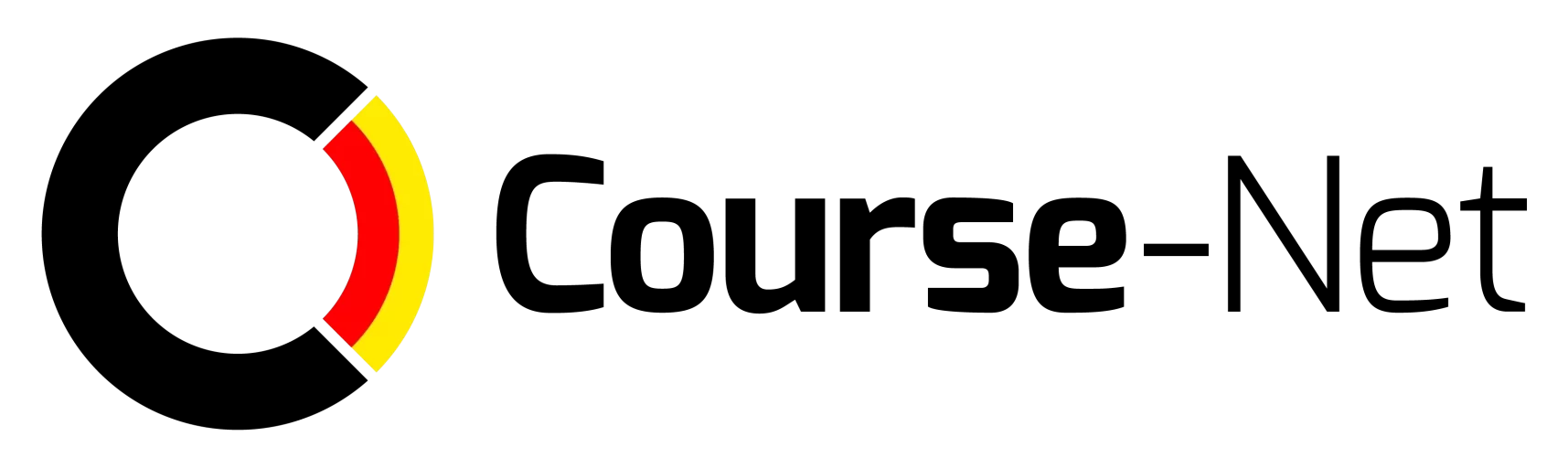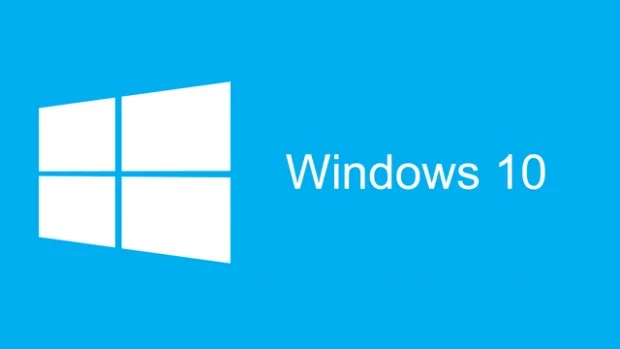Cara Mematikan Update Windows 10 Dengan Mudah – Windows 10 adalah salah satu sistem operasi terbaru dari Microsoft yang dirilis pada 29 Juli 2015. Dalam artikel ini akan dijelaskan mengenai cara mematikan update yang banyak dicari oleh pengguna sistem operasi ini.
Bagi sebagian orang ingin mengetahui cara mematikan update Windows 10 dengan tujuan yang beragam. Ada yang ingin mematikan fitur update agar tidak mengganggu ketika proses restart dan ada juga agar tidak membebani penyimpanan.
Sistem operasi ini memiliki antarmuka pengguna yang mirip dengan Windows 8, dengan tambahan menu Start yang lebih tradisional. Ada juga beberapa fitur baru seperti Cortana (asisten virtual), Task View (fitur untuk mengelola banyak tugas), dan Action Center (untuk notifikasi sistem).
Daftar Isi
ToggleCara Mematikan Update Windows 10 Dengan Mudah
Dari segi keamanan, sistem operasi memiliki beberapa fitur keamanan yang berguna, termasuk Windows Hello (untuk login tanpa password), Device Guard (untuk mencegah perangkat lunak berbahaya), dan Windows Defender (untuk perlindungan antivirus). Dilengkapi dengan beberapa aplikasi bawaan, termasuk browser Microsoft Edge, aplikasi email dan kalender, aplikasi foto, dan aplikasi musik.
Sistem operasi didesain untuk bekerja dengan banyak perangkat keras dan lunak. Hal ini berarti bahwa banyak program yang dapat dijalankan di Windows 7 dan 8 juga dapat dijalankan di Windows 10.
Windows 10 secara otomatis memperbarui dirinya sendiri, sehingga tidak perlu memperbarui sistem operasi secara manual. Namun banyak orang yang ingin mengetahui cara mematikan Windows update.
Bahkan ada sebagian orang yang ingin tahu cara mematikan update permanen. Windows ini hadir dalam beberapa versi, termasuk Home, Pro, Enterprise, dan Education. Setiap versi memiliki fitur yang berbeda dan ditargetkan untuk pengguna yang berbeda.
Mengenal Windows Update
Update Windows merupakan proses memperbarui atau menginstal pembaruan terbaru yang dirilis oleh Microsoft pada sistem operasi Windows. Pembaruan Windows mencakup perbaikan bug, perbaikan keamanan, dan peningkatan kinerja, serta fitur baru yang dirilis secara teratur oleh Microsoft.
Proses pembaruan Windows dapat dilakukan secara otomatis melalui layanan Windows Update yang terpasang pada sistem operasi Windows. Kamu juga dapat memperbarui Windows secara manual dengan mengunduh dan menginstal pembaruan dari situs web Microsoft.
Penting untuk melakukan pembaruan Windows secara teratur untuk menjaga keamanan dan kinerja sistem operasi. Pembaruan Windows juga dapat meningkatkan kompatibilitas dengan perangkat keras dan perangkat lunak baru, serta memperbaiki masalah yang mungkin terjadi pada sistem operasi.
Namun ada orang yang memilih mematikan fitur ini dan mencari cara mematikan. Terutama untuk menonaktifkan atau cara mematikan auto update Windows 10.
Alasan Mengapa Perlu Melakukan Update Windows
Walaupun dalam artikel ini akan menjelaskan cara mematikan Windows update Windows 10 permanent, kamu juga perlu tahu alasan mengapa perlu melakukan update. Ada beberapa alasan mengapa perlu melakukan update di antaranya:
Keamanan
Microsoft secara teratur merilis pembaruan keamanan untuk menjaga keamanan sistem operasi dari ancaman virus, malware, dan serangan siber lainnya. Oleh karena itu, dengan melakukan pembaruan terbaru, kamu akan memiliki sistem operasi yang lebih aman dan terlindungi.
Perbaikan bug
Pembaruan juga mencakup perbaikan bug dan kesalahan sistem yang ditemukan oleh Microsoft. Hal ini dapat memperbaiki masalah yang mungkin terjadi pada sistem operasi seperti masalah kinerja, masalah perangkat keras, dan banyak lagi.
Peningkatan kinerja
Pembaruan dapat meningkatkan kinerja sistem operasi, yang dapat membuat komputer lebih cepat dan responsif. Microsoft secara teratur merilis pembaruan yang dirancang untuk meningkatkan kinerja dan efisiensi sistem operasi.
Fitur baru
Dengan melakukan pembaruan juga bisa menyertakan fitur baru dan perbaikan yang diperlukan untuk aplikasi tertentu, driver perangkat keras, dan banyak lagi. Dengan demikian maka akan memiliki akses ke fitur terbaru dan peningkatan fungsionalitas.
Oleh karena itu, penting untuk selalu memperbarui sistem operasi secara teratur untuk menjaga agar tetap aman, cepat, dan efisien. Namun kamu juga bisa memilih untuk menonaktifkan fitur ini dengan mengikuti cara mematikan update otomatis Windows 10.
Dengan mengikuti cara mematikan update atau cara mematikan Windows update Windows 10 permanen, pembaharuan sistem operasi akan dihentikan otomatis.
Cara Mematikan Windows Update di Windows 10
Untuk mematikan update Windows 10 bisa dilakukan dengan berbagai macam cara. Berikut merupakan tutorial lengkap untuk menonaktifkan update yang bisa dilihat di bawah ini:
Menonaktifkan Layanan Windows Update
Langkah pertama adalah dengan menonaktifkan layanan Windows Update. Berikut ini langkah-langkahnya dengan tekan tombol Windows + R pada keyboard Anda untuk membuka jendela Run.
Ketik “services.msc” di kotak teks dan klik OK. Di jendela Services, cari layanan “Windows Update” dan klik kanan padanya. Pilih Properties untuk membuka jendela Properties.
Pada tab General, ubah Startup type menjadi Disabled. Klik Stop untuk menghentikan layanan Windows Update. Klik OK untuk menyimpan pengaturan.
Dengan mengikuti langkah-langkah di atas cara mematikan Windows update Windows 10, layanan telah dinonaktifkan. Namun, ini hanya akan menghentikan update otomatis untuk sementara waktu, dan update mungkin tetap diinstal secara manual atau melalui layanan lain.
Menonaktifkan Windows Update melalui Group Policy
Langkah kedua adalah dengan menonaktifkan melalui Group Policy dengan cara tekan tombol Windows + R pada keyboard Anda untuk membuka jendela Run. Ketik “gpedit.msc” di kotak teks dan klik OK.
Di jendela Group Policy Editor, navigasi ke Computer Configuration > Administrative Templates > Windows Components > Windows Update. Cari opsi “Configure Automatic Updates” dan buka. Pilih opsi “Disabled” dan Klik Apply dan OK untuk menyimpan pengaturan.
Dengan mengikuti langkah-langkah di atas, Windows Update akan dinonaktifkan melalui Group Policy.
Menonaktifkan Windows Update melalui Registry Editor
Langkah ketiga untuk cara mematikan update Windows 10 dengan menonaktifkan Windows update melalui Registry Editor. Untuk urutannya dengan cara tekan tombol Windows + R pada keyboard Anda untuk membuka jendela Run.
Ketik “regedit” di kotak teks dan klik OK. Di jendela Registry Editor, navigasi ke HKEY_LOCAL_MACHINE\SOFTWARE\Policies\Microsoft\Windows. Buat folder baru dengan nama “WindowsUpdate” (jika belum ada).
Di dalam folder “WindowsUpdate”, buat nilai DWORD baru dengan nama “AUOptions”. Set nilai “AUOptions” menjadi 1 untuk menonaktifkan update otomatis. Klik OK untuk menyimpan pengaturan.
Dengan mengikuti langkah-langkah di atas, Windows update akan dinonaktifkan melalui Registry Editor.
Namun, perlu diingat bahwa menonaktifkan update dapat membahayakan keamanan sistem Anda. Oleh karena itu, sangat disarankan untuk mengaktifkan update otomatis dan memperbarui sistem secara teratur. Jika kamu ingin menonaktifkan update untuk sementara waktu, pastikan untuk mengaktifkan kembali update ketika kamu selesai melakukan tugas tertentu.
Demikian tutorial atau cara mematikan update Windows 10 yang bisa kamu coba. Bagi kamu yang ingin mempelajari Teknologi Informasi, bisa mengikuti kursus di Course-Net. Lembaga kursus menyediakan banyak pilihan pelatihan seperti website, mobile application dan lain sebagainya.